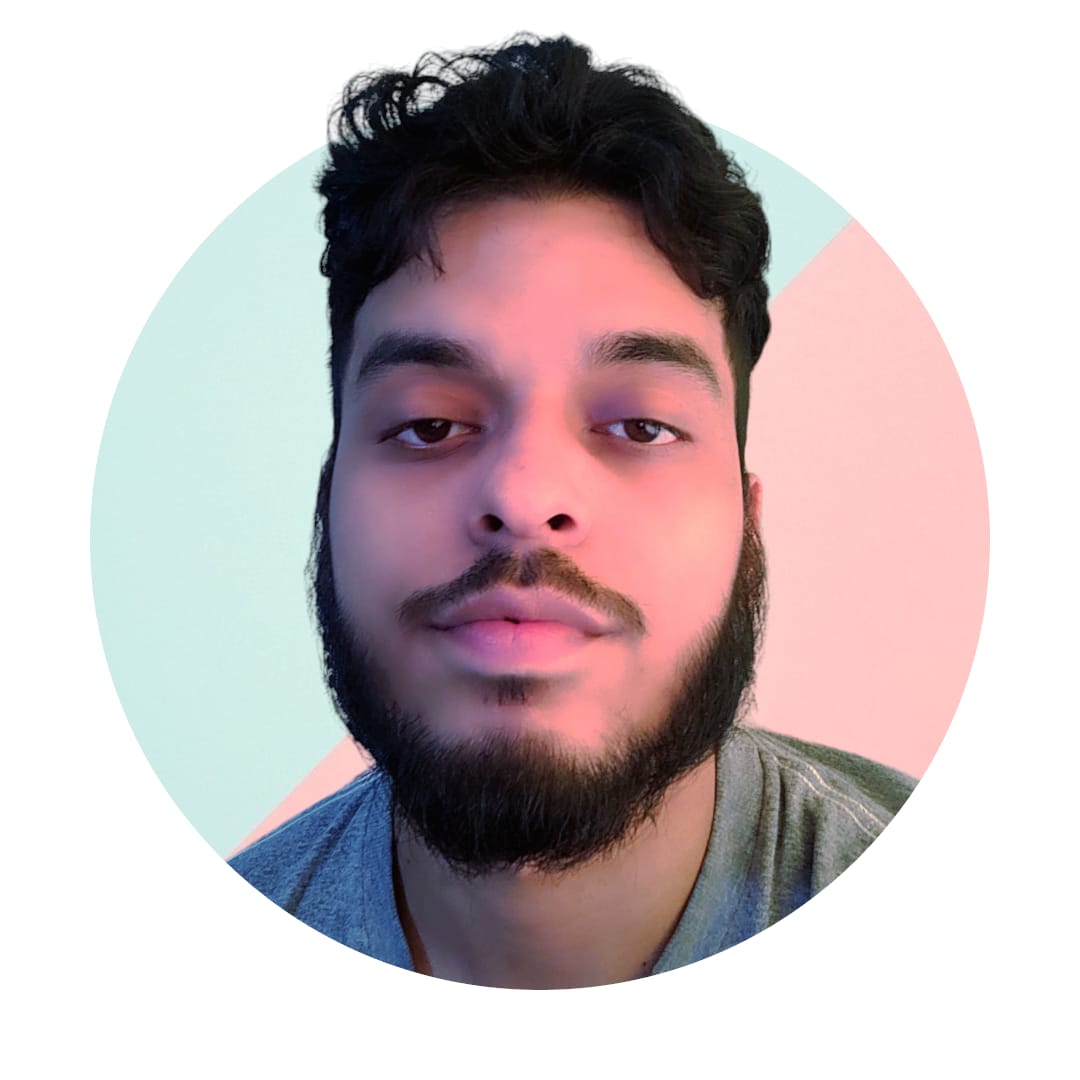Grabar pantalla Windows 10 es muy útil para diversos casos, sobre todo si deseas grabar juegos. Para poder hacerlo no necesitas programas externos, solo la útil ayuda de una de las funciones innovadoras del sistema operativo Windows 10. Dicha función o herramienta lleva como nombre barra de juegos o también conocida como ”Game Bar”.
Paso a Paso para Grabar Pantalla Windows 10
1. Abre la “Barra de Juego” o “Game Bar”
Para comenzar, debes presionar el siguiente atajo: Tecla Windows + Letra G. Para que sea efectivo asegúrate de presionar ambas teclas al mismo tiempo, o en su defecto, dejar presionada la tecla de windows primero.
Además el sistema operativo Windows detecta y recomienda el uso de su herramienta para grabar pantallas automáticamente, cuando ejecutas un juego. Pero son muchos los usos que le puedes dar a esta herramienta, más allá de solo grabar partidas.
2. Activa el micrófono si deseas grabar pantalla y audio
Una vez realices el primer paso, Windows de forma automática va a comenzar a grabar el sonido del juego. Debido a esto, si deseas grabar voces para un tutorial, para notas personas, etc.
Lo que debes hacer es activar el micrófono manualmente, desde la herramienta “Barra de Juegos”. Para hacerlo presiona la casilla en la barra de nombre “Grabar con Micrófono”.
3. Comienza a grabar pantalla Windows 10
Una vez tengas listos todos los pasos antes mencionados para grabar pantalla Windows 10, será el momento perfecto para comenzar. Para hacerlo, solo vas a necesitar precionar el boton de color rojo: “Botón de Grabación”.
Una vez presionéis dicho botón la herramienta indicará un conteo regresivo de 3 segundos antes de comenzar a grabar tu pantalla. Como último dato importante, recuerda que esta útil herramienta solo está enlazada a una aplicación a la vez.
Por lo que si deseas utilizarla para grabar múltiples ventanas, lo mejor será hacer uso de otra herramienta descargable o externa a Windows 10.
4. ¿Cómo detener la grabación?
Una vez comencemos a grabar la pantalla, te aparecerá una ventana flotante la cual te indicará el tiempo de grabación que llevas. Desde esta ventana flotante también puedes activar y desactivar el micrófono a tu conveniencia. Además, en el momento que sea necesario, también puedes parar de grabar presionando en el botón: “Parar”.
5. Podrás ver el resultado de tu grabación
Una vez hayas terminado de grabar, será la hora de ver como ha quedado la grabación. Para ello, te recomendamos abrir la aplicación de Xbox de Windows 10. Ya que allí es donde podrás ver directamente el vídeo que has grabado con la herramienta “Barra de Juegos”.
Descubre más desde Cronista
Suscríbete y recibe las últimas entradas en tu correo electrónico.